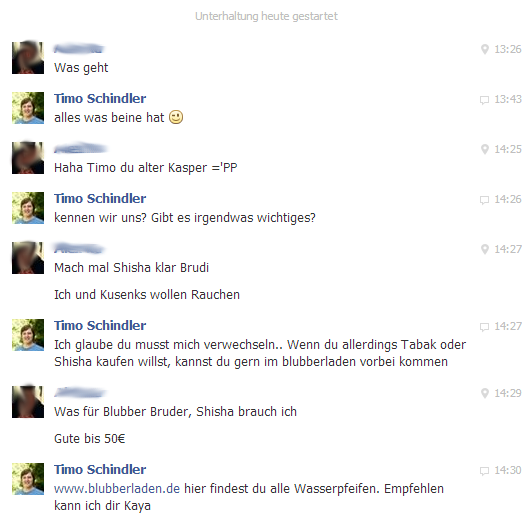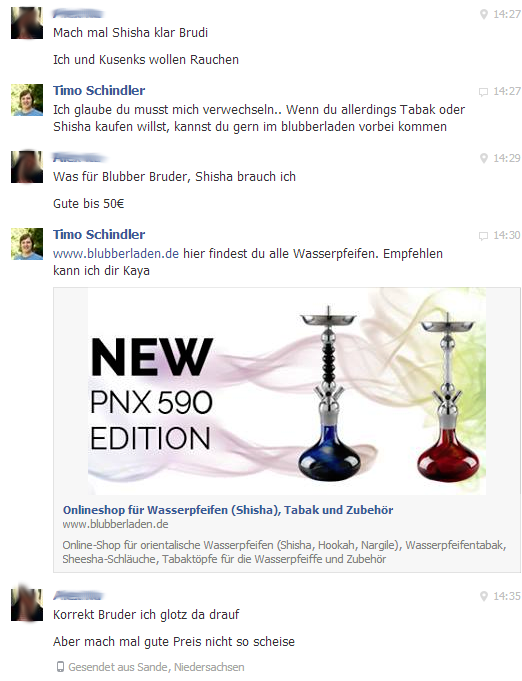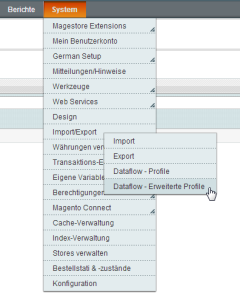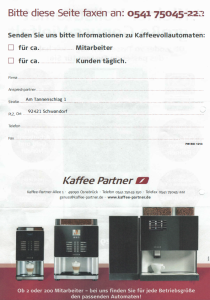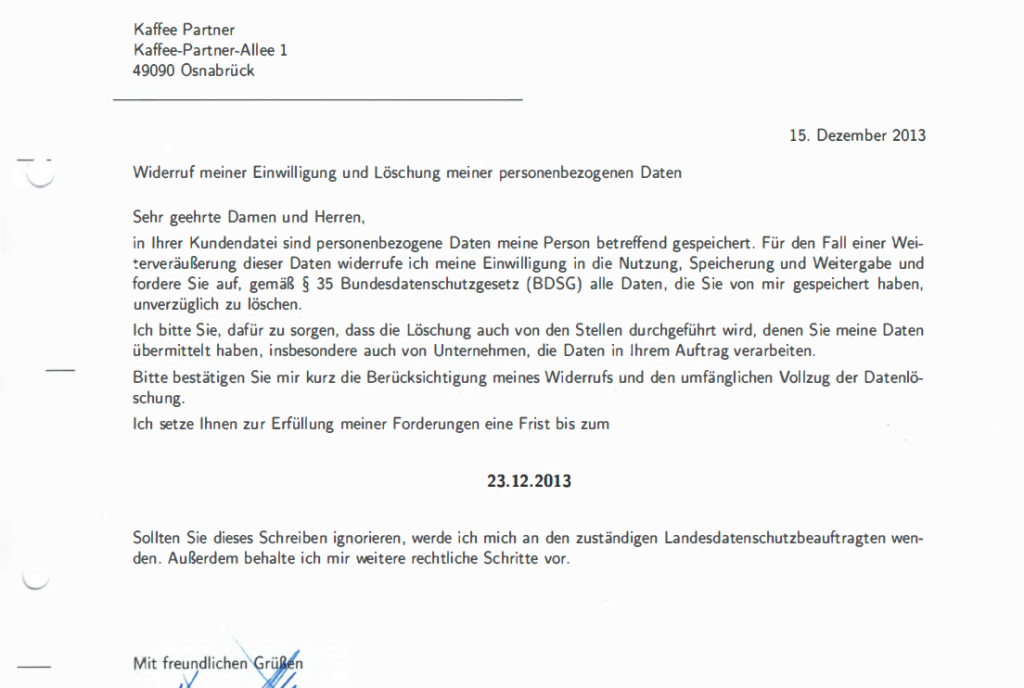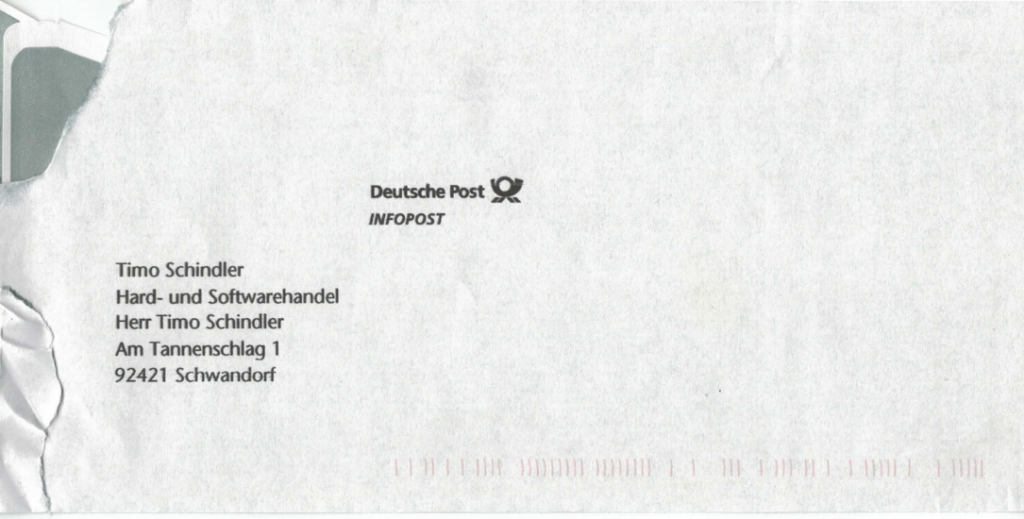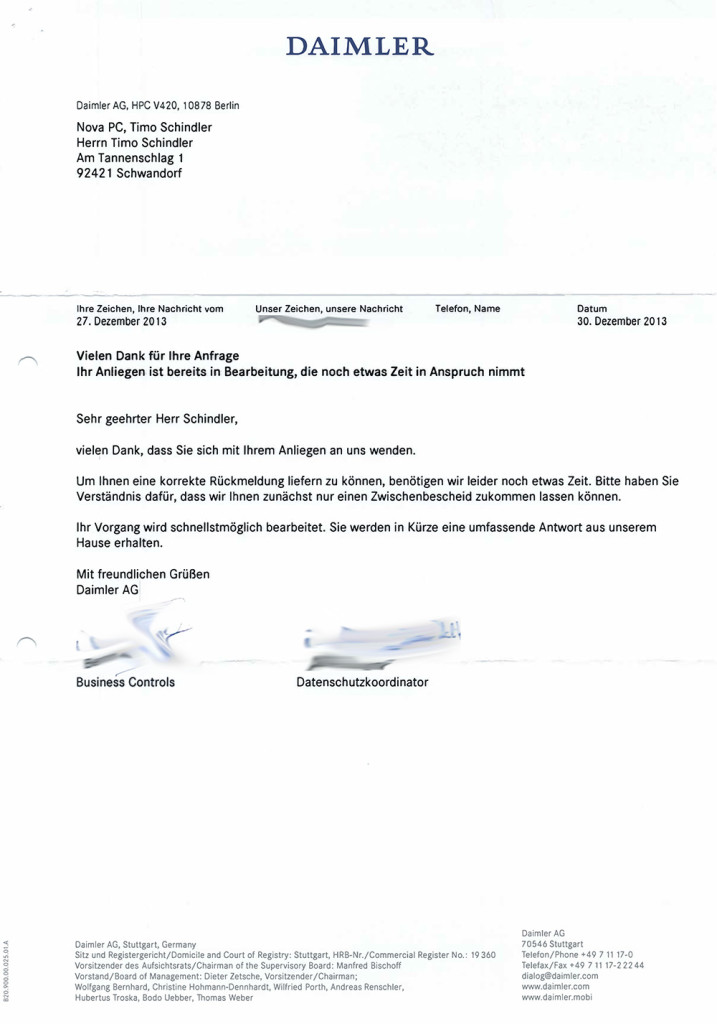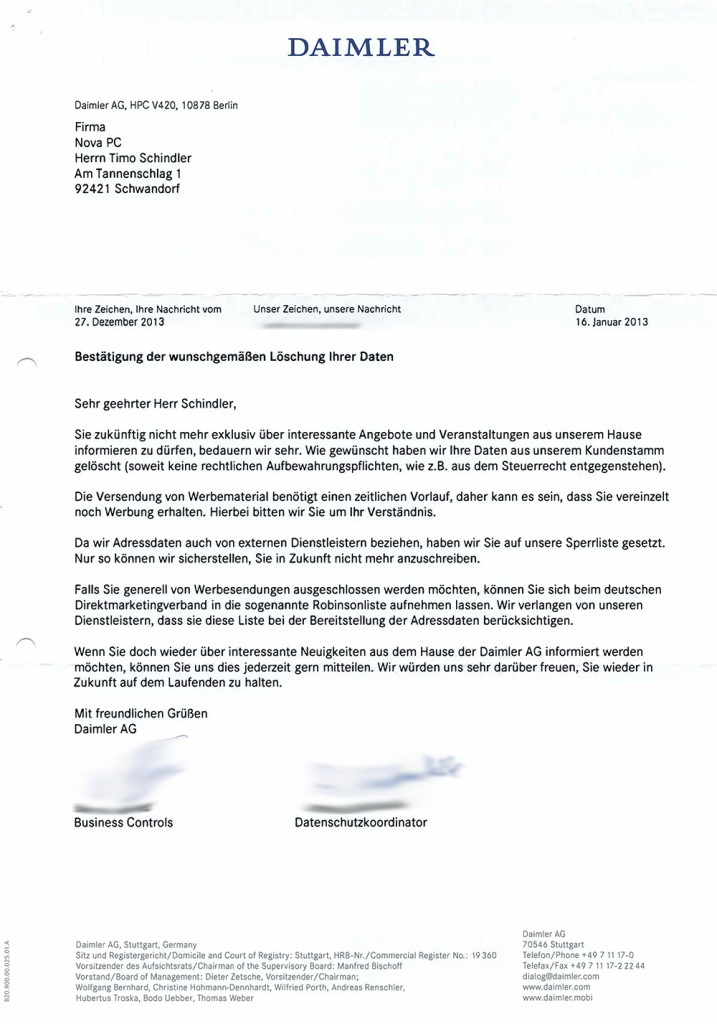Im laufe eines Lebens sammeln sich doch so einige Konten, Ausgaben, Kredite etc an. Um nicht den Überblick zu verlieren, nutze ich für mich die Plattform Jameica mit dem Banking-Plugin Hibiscus. Dieser Artikel soll eine kleine Übersicht bieten und meine Erfahrungen zusammenfassen.
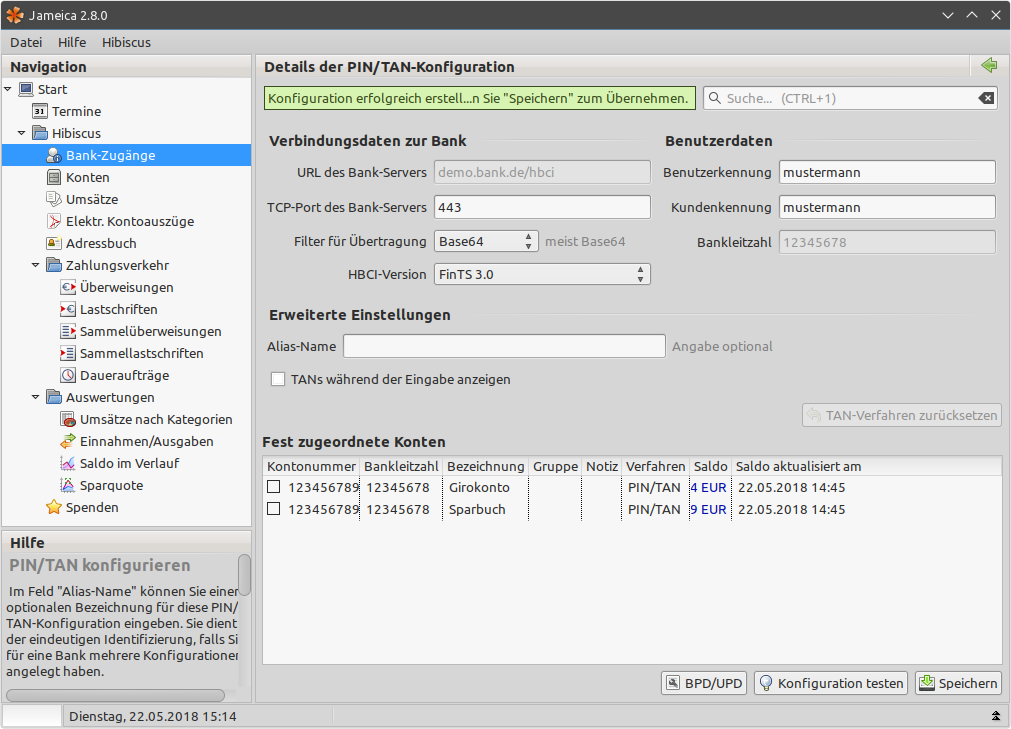
Die Jameica-Plattform ist eine freie Laufzeit-Umgebung für Java-Anwendungen, die in Form von Plugins implementiert werden können. Sie stellt ein Framework für die ganzen Plugins zur Verfügung. Hibiscus ist eine freie Homebanking-Anwendung, die vor allem für Banken interessant ist, die HBCI (vgl. API der Banken) nutzten. Durch andere Plugins können aber auch andere Banken mit erfasst werden.
Ich werde hier meine persönliche Anwendung der Software vorstellen. Man kann die Software auch für komplett andere Dinge nutzen, z.B. der Verwaltung eines Vereins. Jameica in Verbindung mit Hibiscus sieht zwar eher „altbacken“ aus, bietet aber alle Funktionen die man benötigt. Außerdem ist man nicht auf ein Betriebssystem angewiesen (vgl. Starmoney) bzw. muss für die Finanzsoftware Geld ausgeben.
Hinweis: Bei den Screenshots habe ich sehr viel verpixelt. Meist habe ich aber einen Eintrag als Beispiel unverpixelt gelassen.
Übersicht der Transaktionen
Um eine vollständige Übersicht aller Finanztransaktionen seiner Banken zu erfassen, müssen diese erst erfasst werden. Das ist schon etwas komplexer, da man gegen die verschiedenen Bank-APIs sprechen muss. Ist es eine „normale“ Bank wie Sparkasse, ING Diba etc. ist das relativ leicht: Im Wiki des Entwicklers finden sich Anleitungen und Einstellungen für die meisten Banken: https://www.willuhn.de/wiki/doku.php?id=support:list:banken
Möchte man allerdings „Sonderbanken“ hinzufügen, gestaltet sich dies etwas schwerer und es sind weitere Plugins nötig. Bei mir sind dies z.B. die Landesbank Berlin (Kreditkarte) oder meine diversen Paypalkonten. Auch viele Bausparer nutzen nicht das HBCI verfahren.
Bisher habe ich es lediglich bei Wüstenrot nicht geschafft die Übersicht in meine Transaktions-Liste zu bringen.
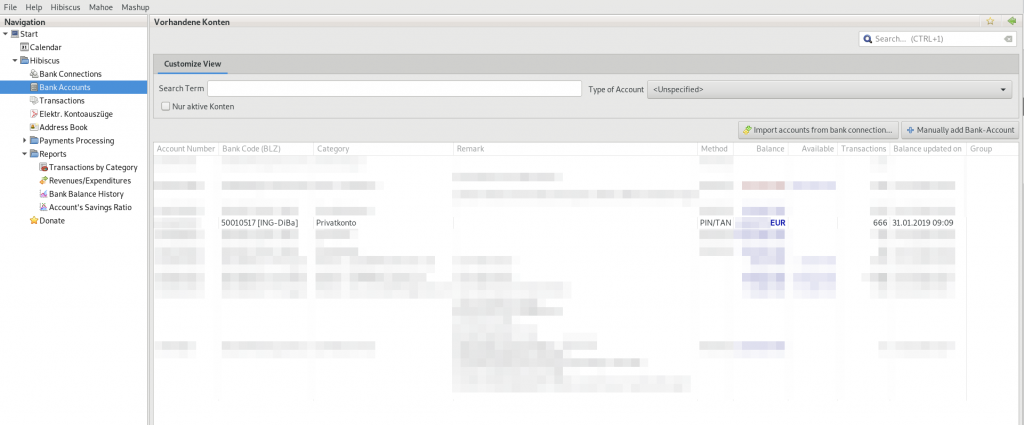
Sind alle Konten bzw. Bank-Zugänge eingerichtet ruft Hibiscus (nur durch User-Aktion) alle Transaktionen ab. Dies kann einige Zeit dauern, da hier mit der API der jeweiligen Bank gesprochen wird. Bereits erfasste Transaktionen bleiben in einer SLQlite Datenbank gespeichert. Die Daten sind außerdem mit einem Masterpasswort verschlüsselt. Jameica selbst erstellt auch automatisch bei jedem schließen ein Backup. Um die Sicherung dieses Backups müsst ihr euch natürlich selbst kümmern.
Im Screenshot „sieht“ man die Übersicht der Konten. Hier werden die wichtigsten Informationen zusammengefasst. Ich habe auch eine Kreditkarte (zu erkennen an der roten Bilanz). Dieses Konto ist über ein Script eingebunden. Das Script erfasst dabei die aktuellen Ausgaben (Minusbilanz) und der noch zur Verfügung stehende Kredit. Die Übersicht schafft schnell einen Überblick über das gesamte zur Verfügung stehende Vermögen.
Im Übrigen können hier auch historische Daten erfasst werden. Wenn ihr z.B. eine Bank kündigt, bleiben die Transaktionen erhalten. Der Bankzugang wird dann einfach stillgelegt.
Die Transaktionen
Die Übersicht der Transaktionen bietet eine Fülle an Funktionen die im täglichen Gebrauch sehr praktisch sind.
Suche
Natürlich kann man innerhalb der Transaktionen suchen. Nun hört sich das zunächst überflüssig an, denn meisten reicht ja eine Übersicht. Wer aber am Jahresende seine Steuer machen möchte, kann hier in den Transaktionen suchen, wann etwas passiert ist und in welcher Höhe. Leider dauert die Suche bei vielen Transaktionen aufgrund der Speicherung in SQLite leider relativ lange.
Flags
Ein einfaches Flag „Confirmed“ und „Unconfirmed“ hilft bei der täglichen bzw. wöchentlichen durchschau der Daten. Ich habe einen Onlineshop und muss daher täglich die Transaktionen durchschauen. Das Flag hilft mir dabei nicht die Übersicht zu verlieren. Durch die Durchsicht fallen aber auch Posten auf, die vielleicht schon gar nicht mehr sein müssen (z.B. alte Mitgliedschaften alter Vereine, Abos, etc.) oder unberechtigte Abbuchungen durch Betrüger. Leider passiert auch dies 1-2 mal im Jahr. Wenn man es bemerkt ist das kein Problem, allerdings muss man es auch erst mal bemerken.
Kategorisierung
Jede Transaktion kann einer Kategorie zugeordnet werden. Natürlich auch vollautomatisch. Damit kann man sehr einfach „Unterkonten“ erfassen/erstellen und hat z.B. eine Übersicht über Wiederkehrende Ausgaben.
Bilanz
Ein nettes Gimik: Eine Grafische Auswertung der verschiedenen Konten. Man sieht wie die Tendenz ist, aber viel tatsächlicher Informationsgehalt ist leider nicht enthalten.
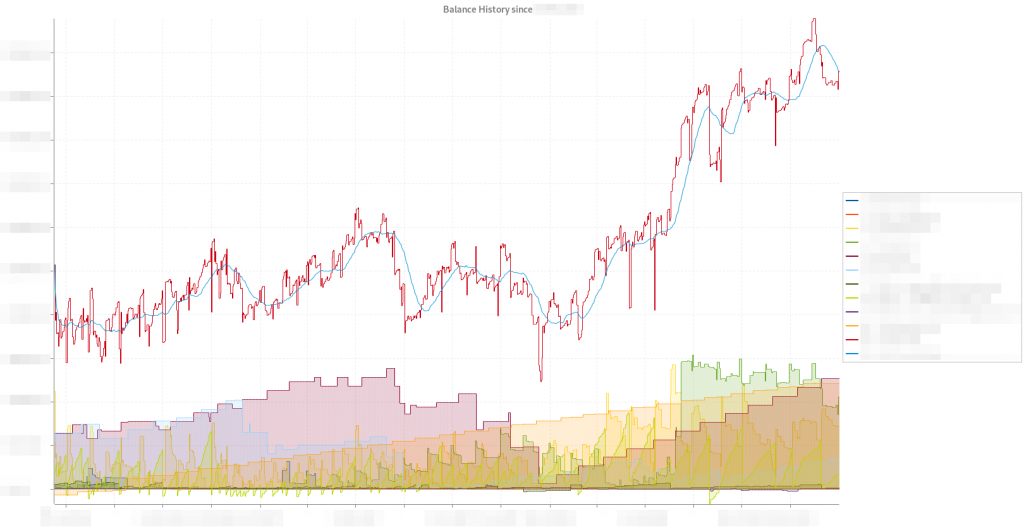
Fazit
Ich kann dieses Tool nur jedem Empfehlen. Mit der Fülle an Banken, Konten, Sparplänen, Aktien, Bausparern, Krediten, … kann man schnell die Übersicht verlieren. Jameica in Verbindung mit Hibiscus ist ein einfaches, kostenloses und umfassendes Tool um Licht ins Dunkel zu bringen. Je nachdem wie intensiv man das Tool nutzt, kann man auch weitere Erkenntnisse aus den Bilanzen ziehen.
Vorteile
- Übersicht aller Transaktionen
- Nahezu alle Banken
- Aktive Weiterentwicklung
- Freie Software
- Kostenlos
Nachteile
- Einige kleinere Bugs (bereits gemeldet)
- Ein paar Banken gibts dann doch nicht
- Ein wenig Arbeit/Gefrickel bei der Einrichtung ist nötig
Ausblick
Bei der Recherche für diesen Artikel bin ich auf synTAX gestoßen: Eine freie Finanzbuchhaltung für Selbständige und „Nichtbilanzierer“ nach SKR03/04. Die Anwendung läuft als Plugin innerhalb des Frameworks Jameica. Na das hört sich doch super an! Werde ich testen und darüber berichten :).